Photoshopは高機能で便利ですが、一般的なソフトウェアより少々複雑です。
レイヤーの概念などを理解するとともに、Photoshopの操作方法の基本的なところを理解しておく必要があります。
※使用している画面はAdobe Photoshop CC 19.1.6です。
画面構成
Photoshopの画面はこのようになっています。
①メニューバー
メニューバーは他のソフトウェアと似た構成にです。
しかし機能が多いため、最初はどの機能がメニューのどこにあるのかわかりにくいですので、使いながら慣れていきましょう。
すべての機能は覚えきれませんので、やりたいことがあって書籍やインターネットで使う機能を探す、という進め方になると思います。
②オプションバー
オプションバーは、使用しているツールごとに表示される内容が変化します。
塗や線の色や大きさなどの設定値を変えることができます。
③ツールバー
ツールバーは画面の左側にボタンが縦に並んでいます。
ボタンの右下に小さな三角印が付いているものは、一つのボタンの裏に他の機能を持つぼたんが隠れていることを示しています。
ツールも種類が非常に多いので、一度に覚えるのは難しいです。
よく使うものからゆっくり覚えていきましょう。
④パネル
パネルはレイヤーやオブジェクトなどの各種設定値を表示したり、変更することができます。
さまざまなパネルのイメージは次のとおりです。
パネルの種類は非常に多く、上記以外にもたくさんのパネルがあります。
参考サイト
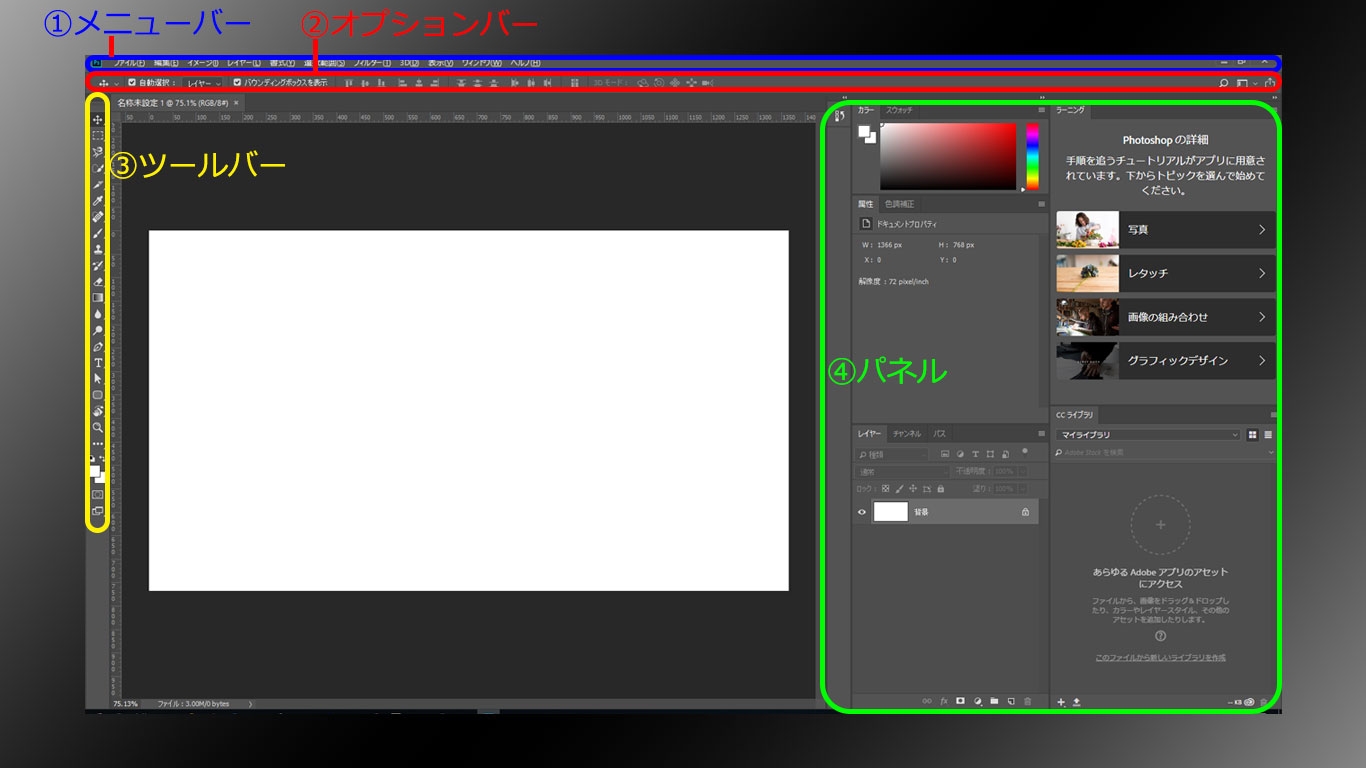
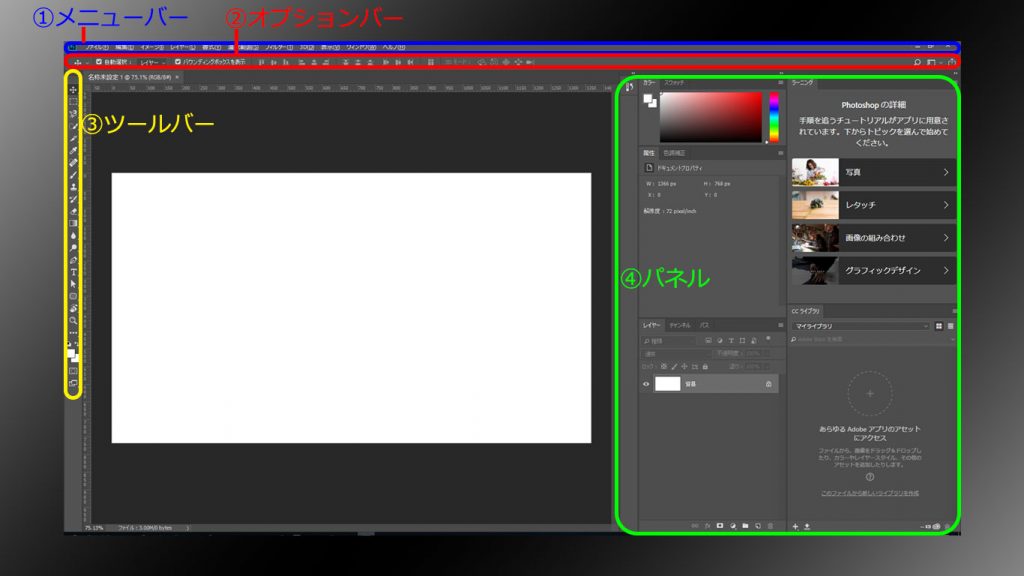
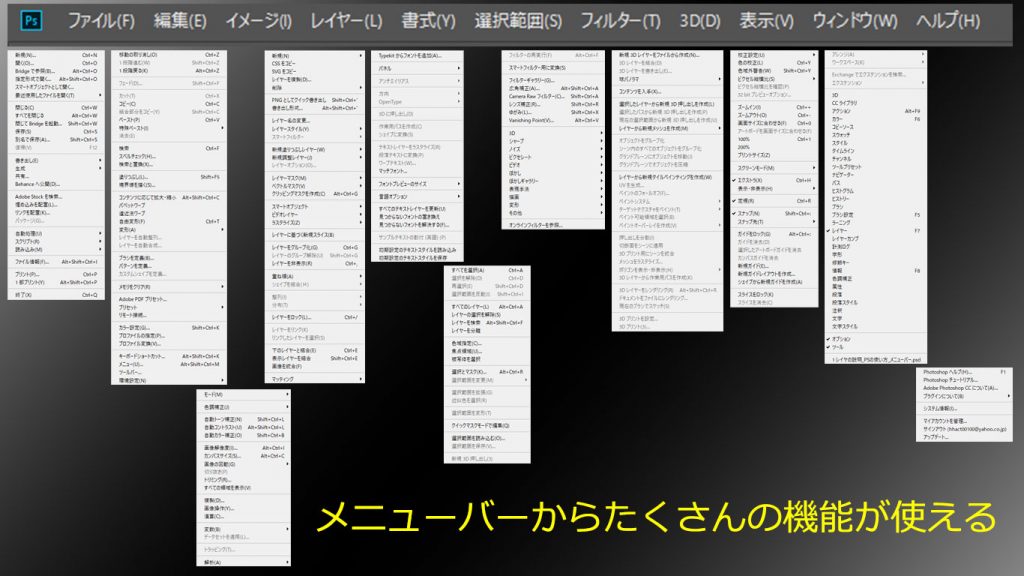
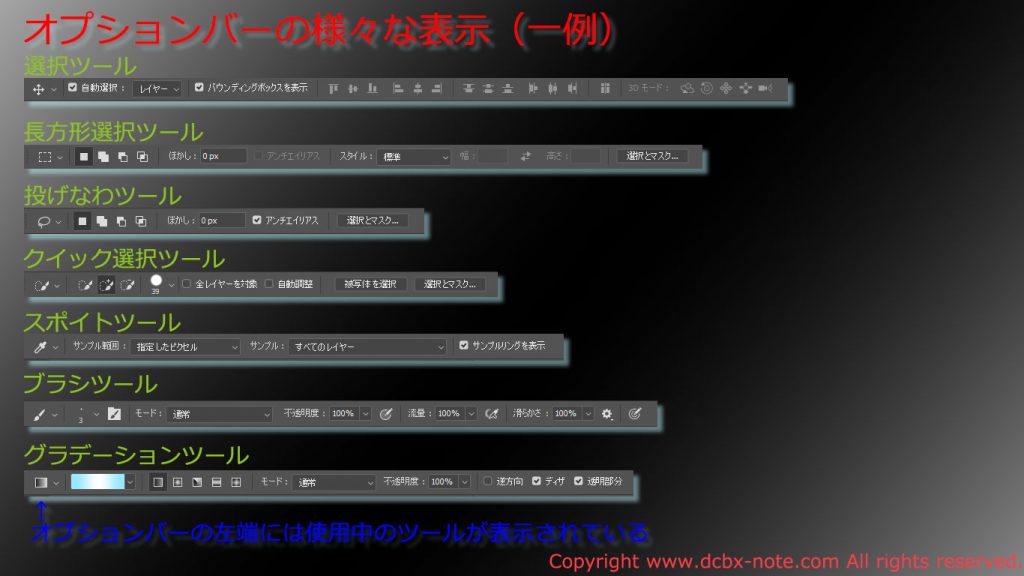

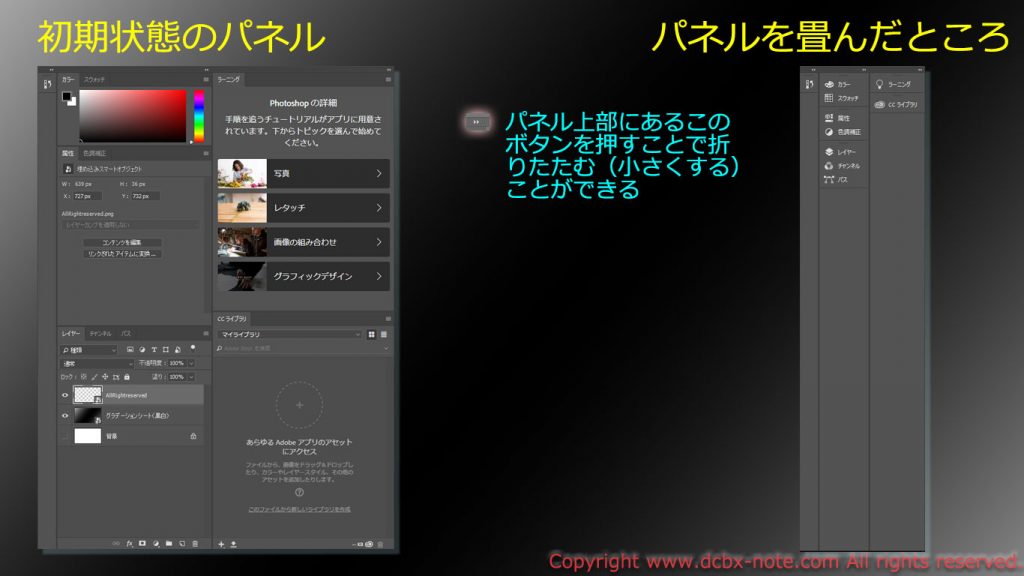
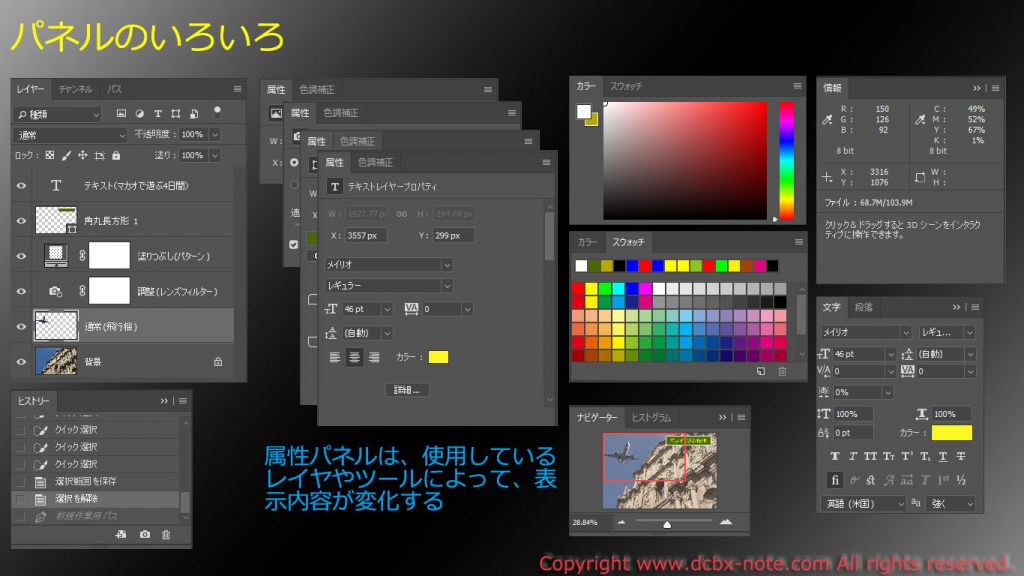


コメント